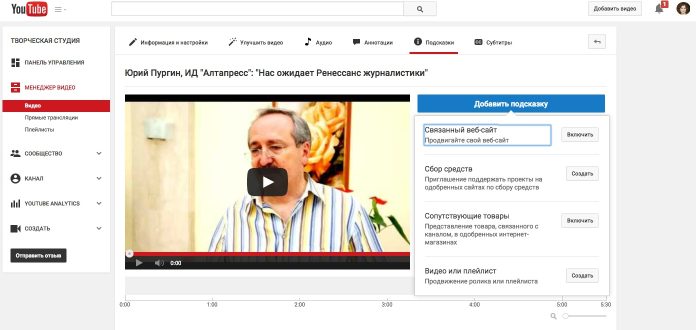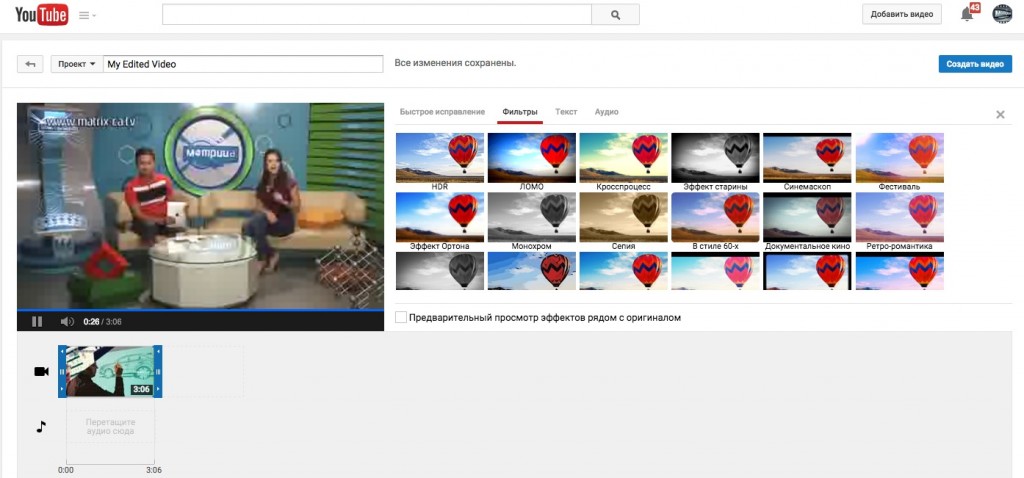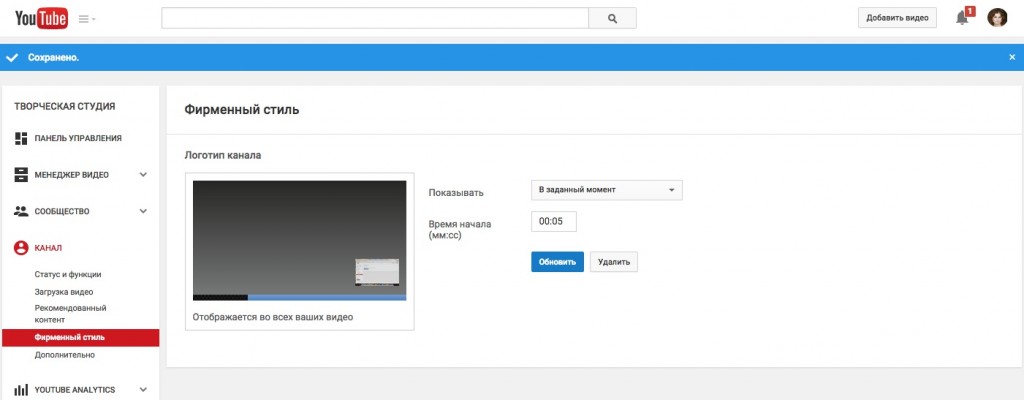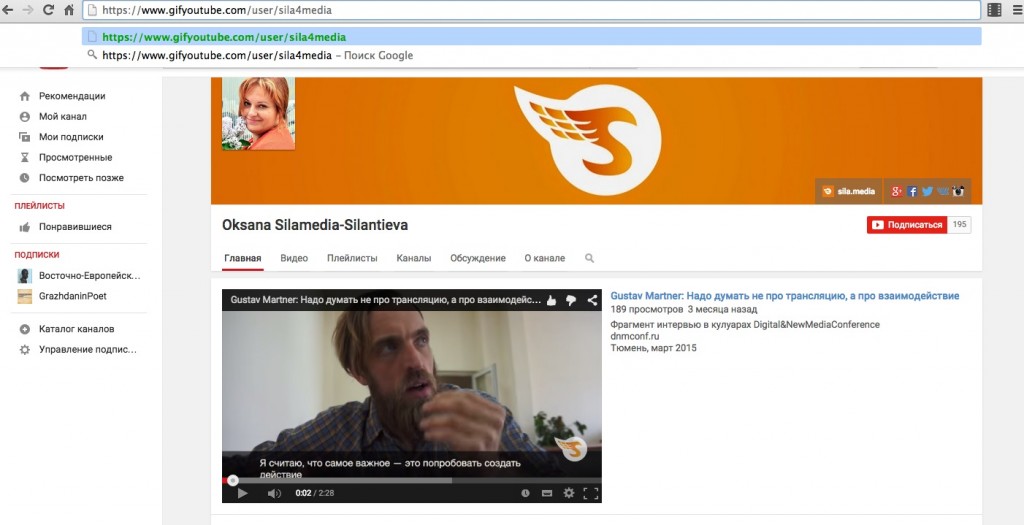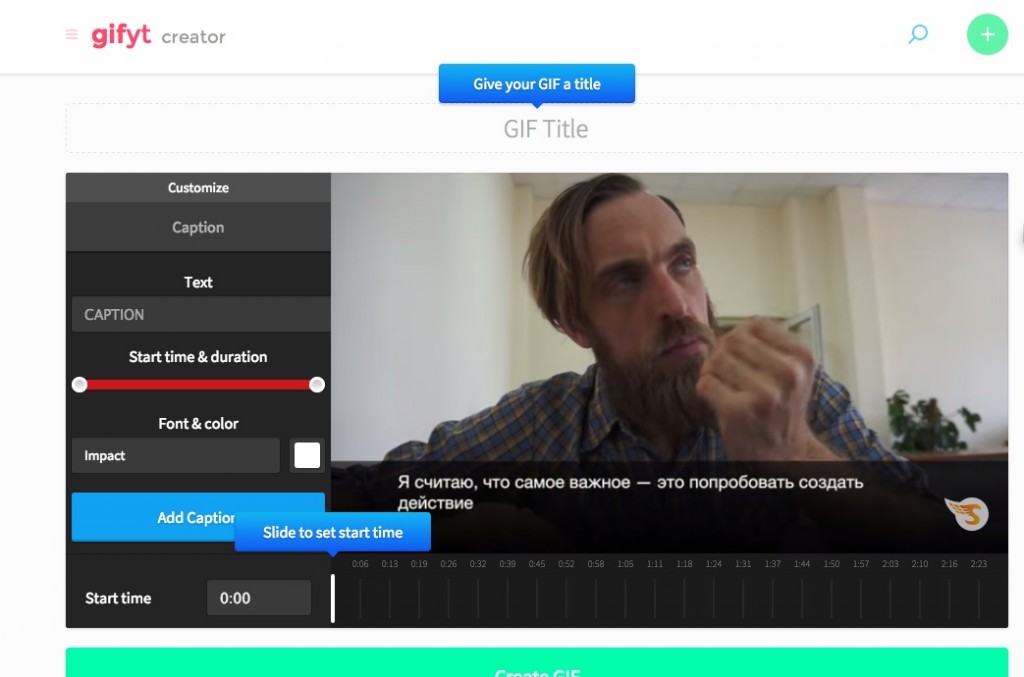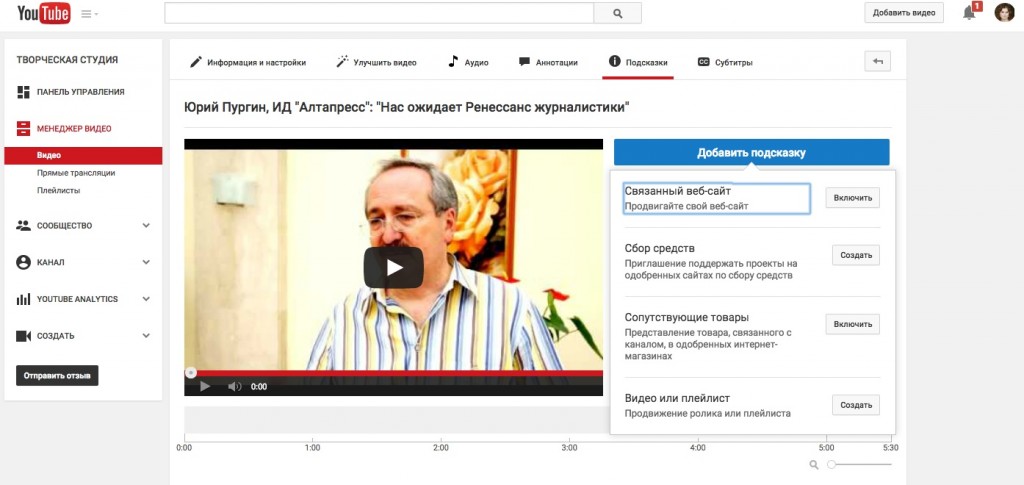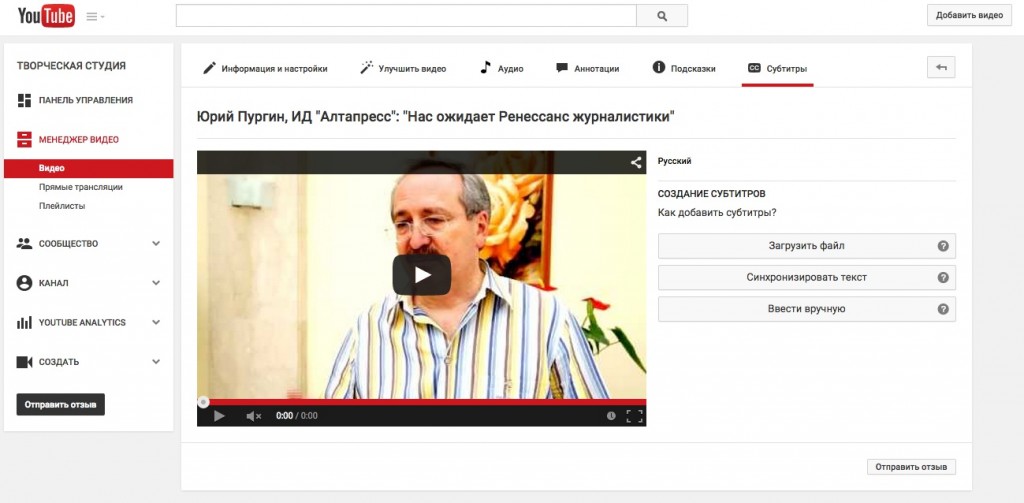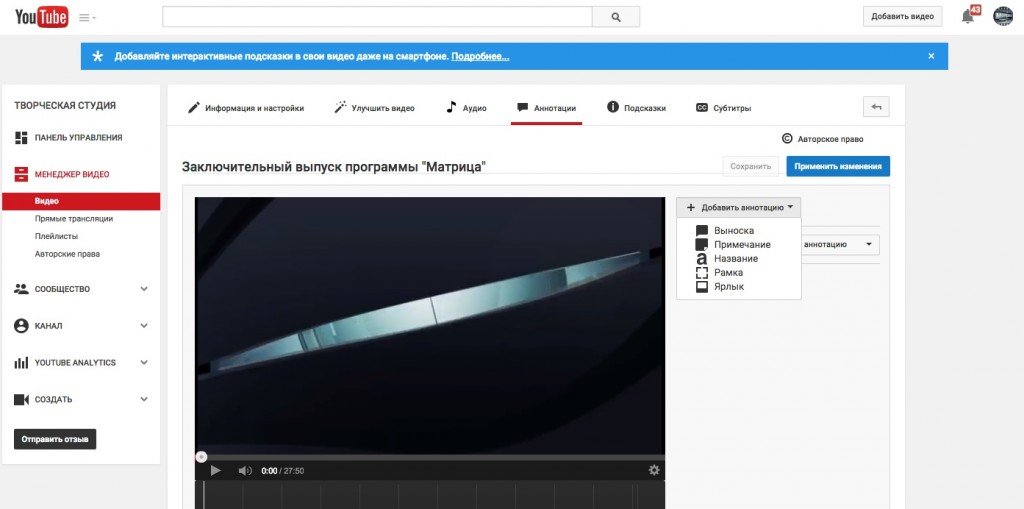В видеосервисе YouTube есть множество функций, о которых знают не все. Если у вашего медиа есть собственный канал на YouTube, то эти подсказки наверняка будут вам полезны.
Видеоредактор. С помощью этого раздела вы можете сокращать время и обрабатывать видео непосредственно в YouTube.
Редактирование видео позволяет применять быстрое исправление и эффекты – настройка длительности ролика (Обрезка), умение дрожания (Стабилизация), применение «черно-белого» фильтра эффекта изображение черно-белым (Черно-белое).
Логотип или водяной знак. В случае, когда необходимо сохранить авторские права на видеоконтенте, поможет водяной знак. В пункте «Менеджер видео» выбираем «Канал», далее — «Фирменный стиль». Логотип загружается с вашего компьютера, поставить в запись его можно с определенного момента.
Gif-анимация
Для создания gif-анимации на основе ролика, загруженного в YouTube, нужно лишь в ссылке перед Youtube просто добавить Gif.
В новом окне выбираем продолжительность анимации, фон, добавляем описание. Результат можно вставить с помощью кода на сайт/в блог, либо расшарить в социальных сетях.
Еще один вариант — ссылку на видео-исходник в YouTube просто добавить на gifyoutube.com.
Пункт «Подсказки». Окна, которые будут отображаться рядом с вашим роликом.
Функция очень полезная, таким образом вы получаете возможность указывать дополнительные ресурсы, размещать приглашения к сбору средств или поддержке проектов, показывать сопутствующие товары.
Работа с субтитрами. Если вас не устраивают автоматические подсказки к видео, можно добавить собственные субтитры или вовсе удалить данную функцию.
Как будет смотреться видео на большом экране? Проверьте на youtube.com/tv# — интерфейс для пользователей, которые предпочитают просмотр YouTube-видео с помощью ТВ.
Вставка видео с определенно места . Иногда в публикации появляется необходимость разместить конкретный момент из видеоролика. Сделать это просто.
Под видео в пункте «Поделиться» выбираем категорию «HTML-код» и в конце ссылки, после ID видео, указываем промежуток, нужный нам, в формате ?start=11&end=35. 11 – время начала, секунды. 35 – момент окончания нужного отрезка.
К примеру, так выглядит код исходного видео —
<iframe src=»https://www.youtube.com/embed/5OTMmJ3dSeQ» width=»640″ height=»360″ frameborder=»0″ allowfullscreen=»allowfullscreen»></iframe>
А это – код видео с выделенным отерзком.
<iframe src=»https://www.youtube.com/embed/5OTMmJ3dSeQ?start=11&end=35 » width=»640″ height=»360″ frameborder=»0″ allowfullscreen=»allowfullscreen»></iframe>
Аннотации. С помощью аннотаций вы можете накладывать на видео текст, ссылки и кнопки.
Так вы делаете ролик более интерактивным и информативным, а также эффективнее взаимодействуете со зрителями.
Чтобы создать аннотации и добавить их в видео, выполните следующие действия:
1. Перейдите в Менеджер видео.
2. Рядом с нужным видео нажмите на стрелку вниз (справа от кнопки «Изменить») и выберите Аннотации.
3. Нажмите кнопку справа Добавить аннотацию.
4. Когда всё будет готово, нажмите Применить изменения.